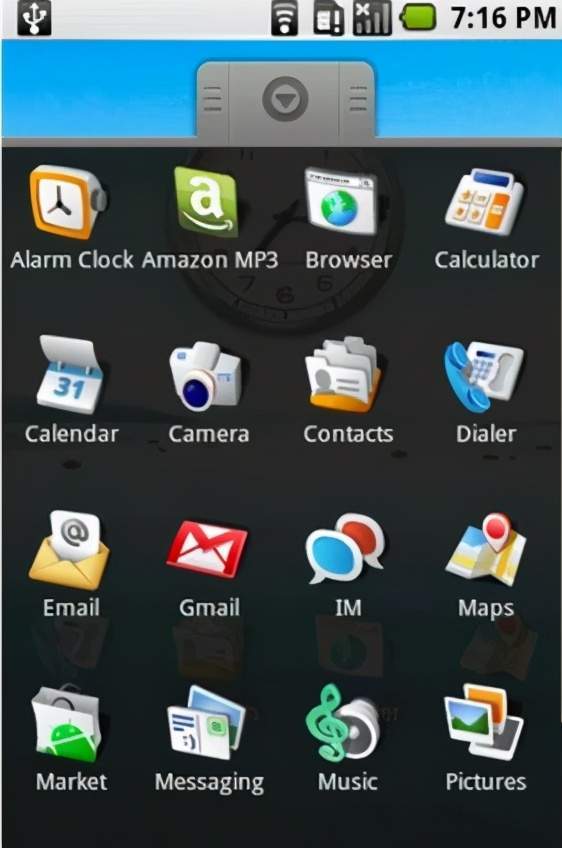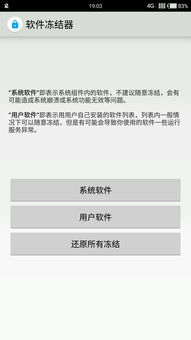运行安卓6系统命令提示,命令行下的操作奥秘
时间:2025-01-24 来源:网络 人气:
你有没有想过,你的安卓手机里隐藏着一个小小的魔法世界?在这个世界里,你可以通过一些神秘的命令,让你的手机变得无所不能。今天,就让我带你一起探索这个奇妙的世界,看看如何运行安卓6系统的命令提示,让你的手机焕发新生!
一、初探神秘之门:ADB是什么?
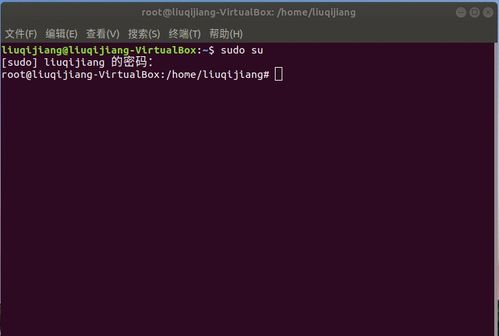
首先,你得知道,ADB(Android Debug Bridge)就像是这个魔法世界的钥匙。它是一个强大的工具,可以让你的电脑和安卓手机之间建立起一条神秘的桥梁。通过这条桥梁,你可以发送命令到你的手机,实现各种神奇的功能。
二、开启魔法之旅:ADB的安装与配置
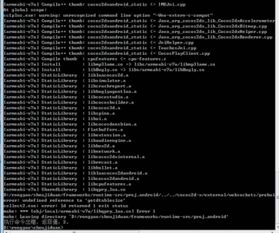
想要进入这个魔法世界,首先你得有一把钥匙。那么,ADB的安装和配置就变得尤为重要。
1. 下载ADB:首先,你需要从Android官网下载ADB工具。下载完成后,将其放置在电脑的一个文件夹中,比如命名为“ADB文件夹”。
2. 配置环境变量:为了让电脑能够轻松找到ADB,你需要将其路径添加到环境变量中。具体操作如下:
- 在Windows系统中,右击“此电脑”选择“属性”,然后点击“高级系统设置”。
- 在“系统属性”窗口中,点击“环境变量”按钮。
- 在“系统变量”中,找到“Path”变量,点击“编辑”。
- 在变量值中,添加ADB文件夹的路径,记得在路径前后加上分号(;)。
3. 验证配置:在命令提示符中输入“adb version”,如果看到ADB的版本信息,说明配置成功。
三、探索魔法世界:运行命令提示
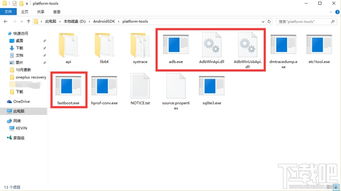
现在,你已经拥有了进入魔法世界的钥匙,接下来就是探索这个世界的奥秘了。
1. 连接手机:使用USB线将手机连接到电脑,并确保手机开启了USB调试模式。
2. 查看设备:在命令提示符中输入“adb devices”,如果看到你的手机设备信息,说明连接成功。
3. 发送命令:现在,你可以发送各种命令到你的手机了。比如,你可以使用以下命令查看手机内存信息:
```
adb shell dumpsys meminfo
```
或者,你可以使用以下命令查看手机CPU信息:
```
adb shell dumpsys cpuinfo
```
4. 更多命令:ADB拥有丰富的命令,你可以通过查阅相关资料,学习更多有趣的命令。比如,你可以使用以下命令查看手机屏幕分辨率:
```
adb shell wm size
```
或者,你可以使用以下命令查看手机电池信息:
```
adb shell dumpsys battery
```
四、魔法世界的秘密:ADB的高级技巧
1. 屏幕截图:使用以下命令,你可以截取手机屏幕的截图:
```
adb shell screencap /sdcard/screenshot.png
```
截图完成后,你可以通过USB将截图文件传输到电脑。
2. 远程控制:使用ADB的shell命令,你可以远程控制手机,比如打开应用、发送短信等。
3. 文件传输:使用ADB,你可以轻松地将文件传输到手机或从手机传输到电脑。
五、告别魔法世界:安全退出
当你完成魔法世界的探险后,记得要安全退出。在命令提示符中输入以下命令,关闭ADB服务:
adb kill-server
这样,你就成功完成了安卓6系统命令提示的运行。希望这篇文章能帮助你更好地了解ADB,让你的手机焕发新生!记得,探索未知的世界总是充满乐趣,让我们一起继续前行吧!
相关推荐
教程资讯
系统教程排行